Använda Koimeeter
Om KoiMeeter
KoiMeeter är den nya generationens videokonferenslösning med inbyggda projektionsfunktioner. Det är enkelt att uppgradera QNAP-enheten till den nya generationens videokonferenssystem. Använd KoiMeeter med en QNAP-enhet genom att installera appen KoiMeeter och ansluta en HDMI-skärm och en USB-kamera. Så enkelt är det. KoiMeeter gör det möjligt för videokonferensens deltagare att samarbeta med trådlösa skärmdelningsfunktioner genom det webbläsarbaserade Insight View, ringa till andra videokonferenssystem och spela in och upp möten.
- Installation
- Använda appen
- HDMI användargränssnitt
- Trådlös projektion
- Videokonferenser
- KoiMeeter Content Management System (CMS)
Installation
Krav
|
Kategori |
Krav |
|---|---|
|
Maskinvara |
En kompatibel QNAP-enhet ansluten till följande:
|
|
Programvara |
QTS 4.4.1 eller senare. |
-
Mer information om KoiMeeter-kompatibla enheter finns på https://www.qnap.com/go/solution/koimeeter/.
-
KoiMeeter finns tillgängligt i QTS App Center.
Installera KoiMeeter
Konfigurera systemets standardgateway
Du måste konfigurera inställningarna för systemets standardgateway för att anropa andra KoiMeeter-kompatibla QNAP-enheter eller så att konferensdeltagare kan gå med i en pågående videokonferens.
-
Videokonferenssamtalets värd och konferensdeltagarna måste ha samma inställningar för systemets standardgateway på sina respektive QNAP-enheter.
-
Du måste ha administratörsbehörighet för att konfigurera den här inställningen.
- Logga in på QTS.
- Öppna .
- Klicka på Systemets standardgateway.
- Klicka på Välj systemstandardgateway.
- Välj Fast gateway.
- Välj samma IP-adress för systemets standardgateway som på videokonferensens värdenhet.
- Klicka på Verkställ.
Konfigurera maskinvara
Information om maskinvarukrav finns i Krav.
Använda appen
KoiMeeter har flera indata- och styrningsmetoder. Förutom tangentbordsstyrning, stöds även fjärrstyrning och navigering med datormus.
Tangentbordsstyrning
Följande tabell beskriver KoiMeeters tangentbordskontroller och tangentbordsfunktioner.

|
Nr. |
Tangent |
Åtgärd |
Nr. |
Tangent |
Åtgärd |
|---|---|---|---|---|---|
|
1 |
 |
Gå tillbaka till föregående sida |
6 |
 |
Navigera upp |
|
2 |
 |
Visar information om appen KoiMeeter |
 |
Navigera till höger |
|
|
3 |
 |
Höj volym |
 |
Navigera ned |
|
|
4 |
 |
Sänk volym |
 |
Navigera till vänster |
|
|
5 |
  |
Välj alternativ |
7 |
 |
Öppnar menyn |
Fjärrstyrning
Om QNAP-enheten har inbyggd IR-sensor går det att styra KoiMeeter med en fjärrkontroll. Följande tabell beskriver fjärrkontrollens allmänna navigeringsfunktioner.
Du måste kanske köpa QNAP-enhetens fjärrkontroll separat. Mer information finns i ämnet Maskinvaruspecifikation eller gå till QNAP:s tillbehörsbutik.

|
Nr. |
Knapp |
Åtgärd |
Nr. |
Knapp |
Åtgärd |
|---|---|---|---|---|---|
|
1 |
+ |
Höj volym |
6 |
Uppåt |
Navigera upp |
|
2 |
OK |
Välj |
Höger |
Navigera till höger |
|
|
3 |
Gå tillbaka |
Gå tillbaka till föregående sida |
Nedåt |
Navigera ned |
|
|
4 |
i |
Visar information om appen KoiMeeter |
Vänster |
Navigera till vänster |
|
|
5 |
- |
Sänk volym |
7 |
Meny |
Meny |
Musstyrning
Följande tabell visar vanliga muskommandon för navigering i KoiMeeter.

|
Nr. |
Knapp |
Åtgärd |
|---|---|---|
|
1 |
Vänsterklick |
Klicka en gång för att välja alternativ |
|
2 |
Skrollhjul |
Rulla hjulet upp eller ned för att rulla lodrätt |
|
3 |
Högerklick |
Klicka för att gå tillbaka till föregående sida |
HDMI användargränssnitt
Skärmen Trådlös presentation visar IP-adress och PIN-kod till trådlös projektion. Det går även att ringa videosamtal och konfigurera inställningar för trådlös projektion.

KoiMeeter skärminställningar för HDMI
Skärmen Inställningar visar rummets namn, IP-adress och KoiMeeter-version. Det går även att ändra språk, skärmupplösning, kamera, ljudutgång, ljudutgångsinställningar och även växla till appen HybridDesk Station.
QNAP rekommenderar att kontrollera alla KoiMeeter-inställningar innan du fortsätter.

Växla till HybridDesk Station
Det är enkelt att växla mellan KoiMeeter och appen HybridDesk Station.
Växla tillbaka till KoiMeeter
Det går att återvända till KoiMeeter när du har växlat till appen HybridDesk Station.
Trådlös projektion
Använd KoiMeeter till att dela din presentation med andra på HDMI-skärmar eller genom Insight View. Använd trådlös skärmdelning till samarbete och för att dela innehåll i ett lokalt konferensrum eller fjärranslutet under en videokonferens.
Insight View användargränssnitt
Insight View är ett webbläsarbaserat gränssnitt inbyggt i KoiMeeter för att utföra trådlös skärmdelning i realtid. Det här gränssnittet gör det möjligt att dela skärmar och växla mellan olika HDMI-skärmlayouter. Konferensdeltagare kan visa ditt delade innehåll genom att logga in på Insight View med samma IP-adress och PIN-kod till KoiMeeter trådlös projektion. Insight View stöder för närvarande webbläsarna Google Chrome och Mozilla Firefox.
Skärmen PIN-kod
Skärmen PIN-kod visas när du anger den trådlösa projektionens IP-adress i webbläsarens adressfält.

Skärmlägen
När QNAP-enheten är ansluten till två HDMI-skärmar går det att växla mellan olika layoutlägen genom att klicka på  . Insight View stöder för närvarande tre skärmlägen.
. Insight View stöder för närvarande tre skärmlägen.

|
Skärmlägen |
Avmarkerad |
Markerade |
|---|---|---|
|
Menyn Skärmläge |
 |
Öppnar den nedrullningsbara menyn för skärmlägen. |
|
Två skärmar |
 |
 |
|
Helskärm |
 |
 |
|
Bild i bild |
 |
 |
Två skärmar
Två skärmar är standardlayout när en QNAP-enhet är ansluten till två HDMI-skärmar och visar skärmarna intill varandra. Det går att växla till layouten med två skärmar genom att klicka på  .
.

Helskärmsläge
Helskärmsläge visar hela den angivna HDMI-skärmen och visar endast en skärm åt gången. Klicka på skärmen som du vill visa i helskärmsläge och klicka sedan på  .
.

Bild i bild
Läget Bild i bild visar en angiven HDMI-skärm i helskärmsläge och den andra HDMI-skärmen visas i ett mindre fönster. Det går att dra det mindre fönstret till valfri plats i Insight Views gränssnitt. Växla till läget Bild i bild genom att klicka på HDMI-skärmen som du vill visa i helskärmsläge och klicka sedan på  .
.

Antal personer
Den här ikonen  visar totalt antal personer som för närvarande deltar i den aktuella trådlösa delningssessionen.
visar totalt antal personer som för närvarande deltar i den aktuella trådlösa delningssessionen.

Inställningar
Inställningar gör det möjligt att ställa in språket i Insight View eller visa KoiMeeters självstudier online. Klicka på  för att ändra inställningar.
för att ändra inställningar.

Öppna Insight View
KoiMeeter stöder endast Google Chrome och Mozilla Firefox.
Trådlös skärmdelning
-
KoiMeeter stöder upp till två HDMI-skärmar. Om du använder två HDMI-skärmar visas den delade skärmen endast på den angivna skärmen. Om du bara har en HDMI-skärm ersätter den delade skärmen det tidigare visade innehållet.
-
KoiMeeter stöder endast Google Chrome och Mozilla Firefox.
Stoppa trådlös skärmdelning
Det går att stoppa en trådlös skärmdelning när som helst.
Chattrum

Följande tabell beskriver åtgärderna som går att utföra i chattrummet:
|
Nr. |
Element |
Åtgärd |
|---|---|---|
|
1 |
Fönstret Meddelanden |
Klicka på |
|
2 |
Användarnamn |
Klicka på den blå texten för att ange eller ändra din användarnamn i chatten. |
|
3 |
Textruta |
Klicka på den grå rutan för att skriva ett chattmeddelande. |
|
4 |
Ladda upp filer |
Klicka på |
|
5 |
Visa eller minimera |
|
Skicka meddelanden i chattrummet
Skicka filer i chattrummet
Videokonferenser
Starta videokonferens
KoiMeeters HDMI-gränssnitt gör det möjligt att ringa videosamtal.
Delta i eller avböj en videokonferens
Du måste ha en kompatibel KoiMeeter-enhet för att delta i en videokonferens.
För att delta i en videokonferens måste inställningarna för QTS-enhetens Systemets standardgateway vara samma som inställningarna i videokonferensens värdenhet. Mer information finns i Konfigurera systemets standardgateway.
Utför någon av följande åtgärder under ett inkommande videosamtal.
|
Uppgift |
Åtgärd |
|---|---|
|
Delta i videosamtal |
Klicka på |
|
Avböj videosamtal |
Klicka på |
Om du har inaktiverat Svara på samtal automatiskt i appen KoiMeeter, avbryts videosamtalet automatiskt när ingen svarar inom en minut.
KoiMeeter Content Management System (CMS)
Det går att konfigurera inställningarna i appen KoiMeeter genom att logga in på appens serverdel på en QTS-enhet. Du måste ha administratörsbehörighet eller ett QTS enhetskonto för åtkomst till KoiMeeter Content Management System (CMS).
KoiMeeters appgränssnitt
Följande tabell beskriver gränssnittselement och funktioner i appen KoiMeeter.

|
Nr. |
Element |
Beskrivning |
Nr. |
Element |
Beskrivning |
|---|---|---|---|---|---|
|
1 |
Inställningar |
Klicka på |
4 |
Vänster panel |
Visar alla funktioner i appen KoiMeeter. |
|
2 |
Konto |
Visar aktuell användare inloggad på appen KoiMeeter eller utloggningsalternativet. |
5 |
Visa eller minimera |
|
|
3 |
Höger panel |
Visar information om vald appfunktion. |
- |
- |
- |
Mötesanteckningar
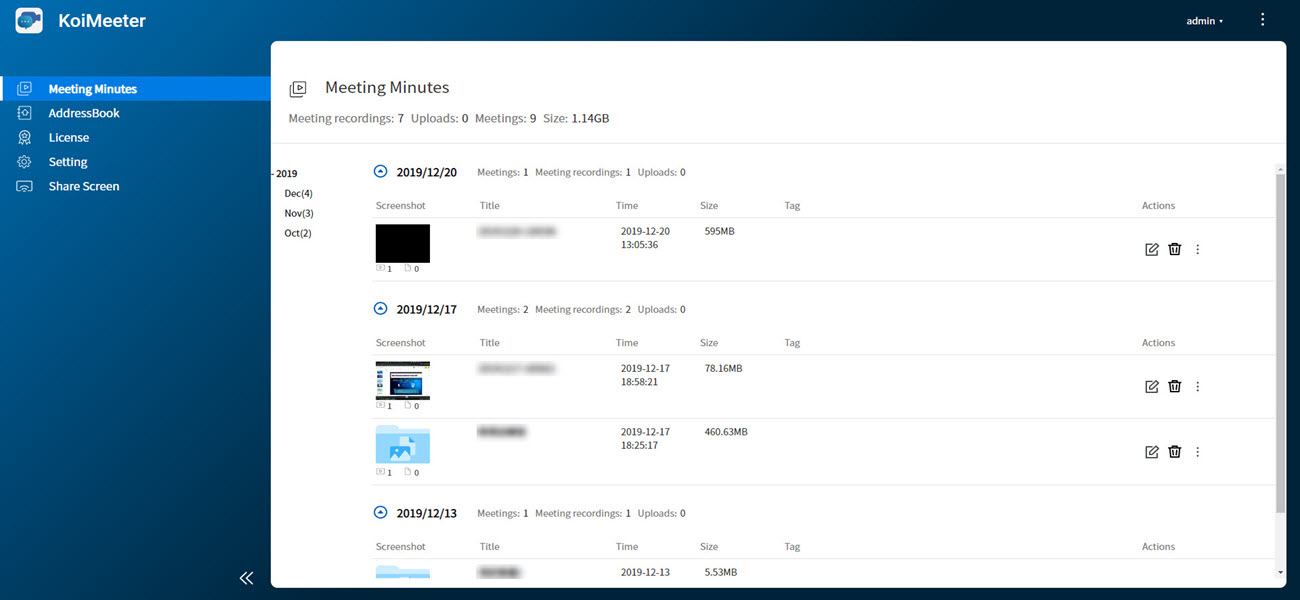
Skärmen Mötesanteckningar gör det möjligt att visa antal mötesinspelningar, chattregister, automatiskt uppladdade filer, möten och mötesfilernas storlek. Det går även att hantera de inspelade mötesfilerna. Följande tabell beskriver funktionerna i Mötesanteckningar.
|
Uppgift |
Åtgärd |
|---|---|
|
Redigera information om mötesfil |
Klicka på |
|
Radera mötesfil |
Klicka på |
|
Visa andra åtgärder på en nedrullningsbar meny |
Klicka på |
|
Öppna mötesfil |
Välj Öppna på den nedrullningsbara menyn. |
|
Ladda ned mötesfil |
Välj Ladda ned på den nedrullningsbara menyn. |
|
Visa information om mötesfil |
Välj Information på den nedrullningsbara menyn. |
Adressbok

Skärmen Adressbok visar alla enhetsnamn och enheternas IP-adresser. Det går även att importera, exportera, lägga till och redigera enhetsnamn och enheters IP-adresser och kategorisera enheter. Följande tabell beskriver funktionerna i Adressbok.
|
Uppgift |
Åtgärd |
|---|---|
|
Exportera enhetsinformation |
Klicka på Obs!
KoiMeeter stöder export av enhetsinformation i filformatet JSON. |
|
Importera enhetsinformation |
Klicka på Obs!
KoiMeeter stöder import av enhetsinformation i filformatet JSON. |
|
Lägg till kategorier eller enheter |
Klicka på |
|
Redigera enhetsinformation |
Klicka på |
|
Ändra enhetskategori |
Klicka på |
|
Ta bort enhet |
Klicka på |
|
Visa åtgärdsalternativ |
Klicka på |
Licens
Skärmen Licens visar sammanlagd presentationstid per session och totalt antal kanaler. Det går att uppgradera KoiMeeter-licensen för att få obegränsad presentationstid, obegränsade mötesinspelningar och andra funktioner. Klicka på  för att köpa eller uppgradera en licens.
för att köpa eller uppgradera en licens.

Inställningar
Skärmen Inställningar gör det möjligt att ändra konfiguration av appen KoiMeeter.

Följande tabell beskriver inställningarna som går att ändra i KoiMeeter.
|
Inställning |
Beskrivning |
|---|---|
|
Ljudutgång |
Ändra vald ljudutgångsenhet. |
|
Ljudingång |
Ändra vald ljudingångsenhet. |
|
PIN-kod krävs |
Aktivera eller inaktivera PIN-kod. Obs!
När PIN-kod krävs är aktiverat måste konferensdeltagare ange PIN-koden varje gång de går med i en videokonferens eller trådlös skärmdelningssession i KoiMeeter. |
|
Nedräkning för mötessession |
Konfigurera nedräkningstiden till när KoiMeeter avslutar trådlös skärmdelning eller en videokonferens automatiskt. Viktigt!
Du måste aktivera PIN-kod krävs för att konfigurera Nedräkning för mötessession. |
|
IP-adress för trådlös projektion |
Välj IP-adressen som används till trådlös projektion. Obs!
IP-adress för trådlös projektion visar alla konfigurerade nätverksinställningar på enheten, inklusive IP-adresser till flera nätverkskort eller virtuella växlar. Säkerställ att du väljer en IP-adress som datorn har åtkomst till. Mer information finns på Öppna Insight View. |
|
Svara på samtal automatiskt |
Aktivera automatiskt svar på alla inkommande videosamtal. Tips:
Om du har inaktiverat Svara på samtal automatiskt avbryts videosamtalet automatiskt när ingen svarar inom en minut. |
|
Använd |
Klicka på |
Dela skärm
Klickar du på Dela skärm omdirigeras du till skärmdelningsgränssnittet i Insight View. Mer information finns i Trådlös skärmdelning.
 .
.
 .
.



 för att visa chatthistorik.
för att visa chatthistorik. .
. för att minimera fönstret
för att minimera fönstret 

 för att visa uppladdade filer.
för att visa uppladdade filer.
 .
. .
. .
. .
. .
. .
. för att öppna språkinställningarna i appen
för att öppna språkinställningarna i appen  för att visa den högra panelen.
för att visa den högra panelen. för att minimera den högra panelen.
för att minimera den högra panelen. .
. .
. .
. .
.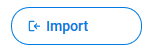 .
. .
. .
. för att spara de ändrade inställningarna.
för att spara de ändrade inställningarna.




